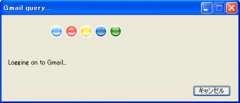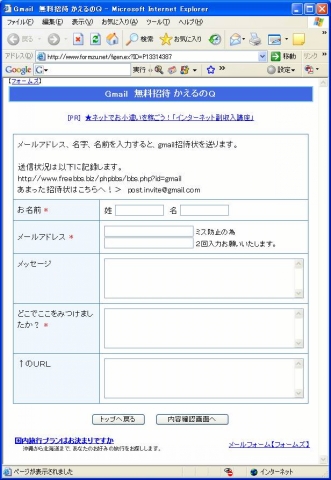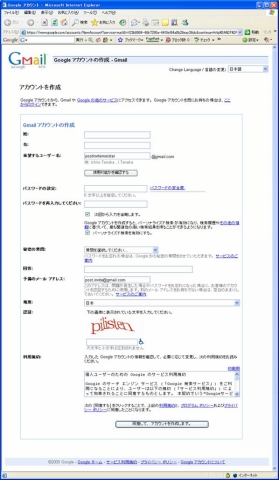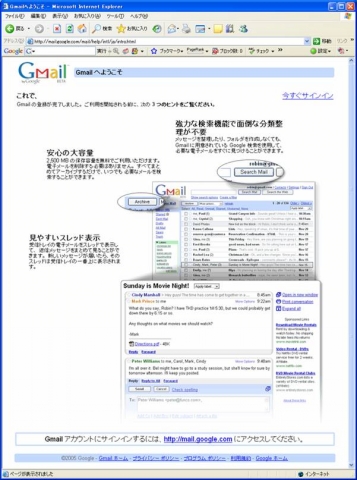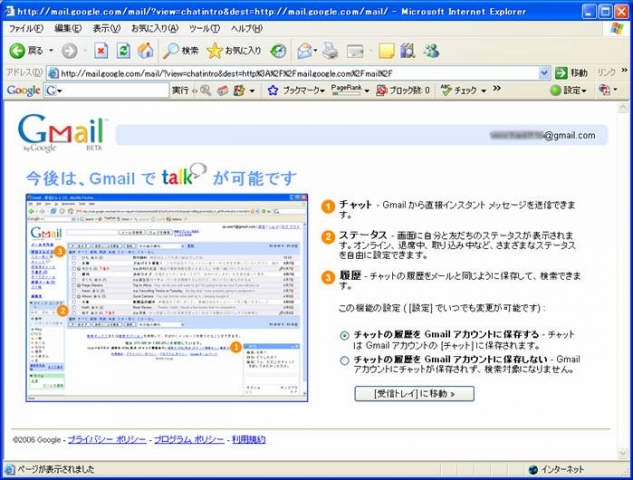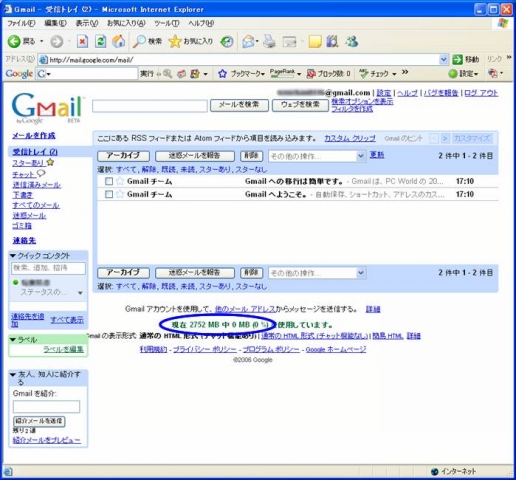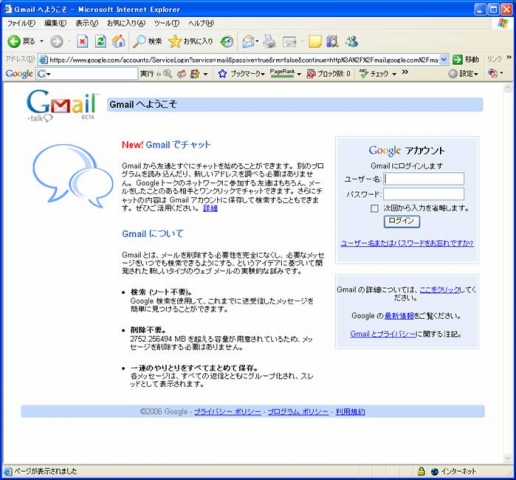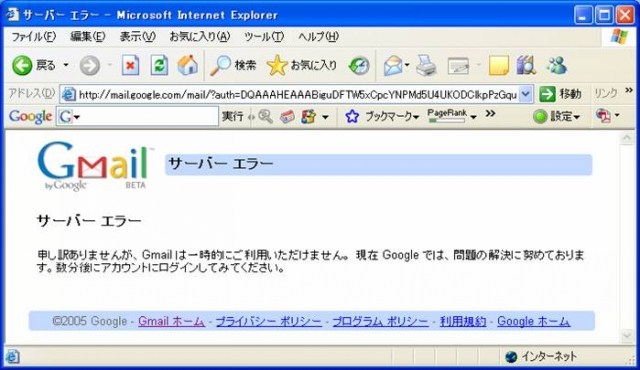噂に聞く、グーグルのGMail!! 容量だけで2.7GBあるそうです。
だから何! って言いました??
これをメモリ(USBメモリのような感覚)として扱えるとしたら!!
GMailを取得するには現在招待制です。それでは、どなたか招待してくれないか探してみましょう。
例によって、googleで「gmail 招待」でググってみました。最初に出た、
Gmailの使い方を紹介します。
日本語アカウント招待状付。
に行って、その中の Gmailへ招待して欲しい方はこちら
をクリックしてみたら、入手先一覧がでたので、Gmail 無料招待かえるのQ さんより入手できました。
(感謝!!)
運の良い方は、
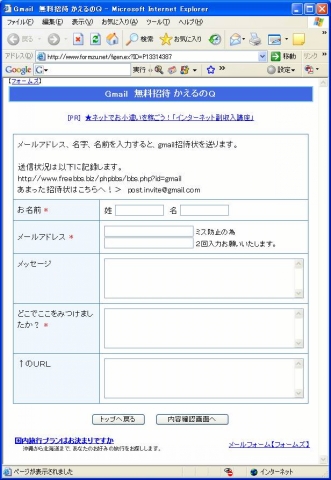
こんな画面が出るはずです。
メールが受け付けられると、さらに確認のメールが来ます。
それに再度メールアドレスを記入して返信すると招待状が来ます。
======================================================
私は招待状を、【かえるのQ-gmail招待】から発行された
1週間以内に使用します。
私が一週間以内に使用しない場合、他の方への招待に使用す
ることに同意します。
電子メールアドレス:
======================================================
↑
ここにアドレスを記入して返信します。
で、来た招待状には、下記のような内容があります。
ここから******************************
-----------------------------------------------------------------------
http://homepage1.nifty.com/Q_Q/ さんから無料の
Gmail アカウントの招待状が届きました。
この招待をお受けになり、アカウントを作成するには、次の URL にアクセスしてください。
http://mail.google.com/mail/...................
アカウントを作成すると、http://homepage1.nifty.com/Q_Q/ さんにお客様の新しい
Gmail
アドレスを知らせるメッセージが送信されます。
Gmail は、検索機能が強化された新しいウェブ メール サービスで、次のような特長があります。
- 2,500 MB (2 GB) 以上の無料の保存容量
- Google 検索技術を使って必要なメッセージをすぐに検索
- メッセージとその返信を自動的に "スレッド" 表示
- 強力な迷惑メール フィルタ機能
- メッセージの内容に関連した小さなテキスト広告と関連ページを表示
アカウントを作成する前に Gmail の詳細を確認するには、次の URL をご覧ください。
http://mail.google.com/mail/help/intl/ja//mail/help/benefits.html
Google の新しいメール サービスに簡単に移行するには、次のガイドをご覧ください。
http://mail.google.com/mail/help/intl/ja/switch/
Google では、Gmail の改善に努めており、お客様のご意見やご提案をお伺いする場合があります。
ユーザーの皆様にご満足いただけるよう、引き続き努力してまいります。
ご利用いただきありがとうございます。
Gmail チーム
(このメッセージの URL をクリックしてもページが表示されない場合は、
URL をコピーしてブラウザのアドレスバーに貼り付けてください。)
ここまで******************************
この中の
「この招待をお受けになり、アカウントを作成するには、次の URL にアクセスしてください。
http://mail.google.com/mail/...................」
にアクセスすると下記画面になります。必要事項を入力して「同意して、アカウントを作成します。」を
クリックします。
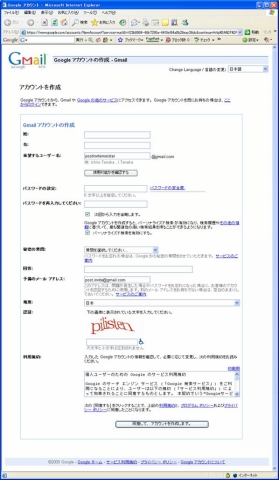
これで完了です。「今すぐサインイン」をクリックしてサインインしましょう。
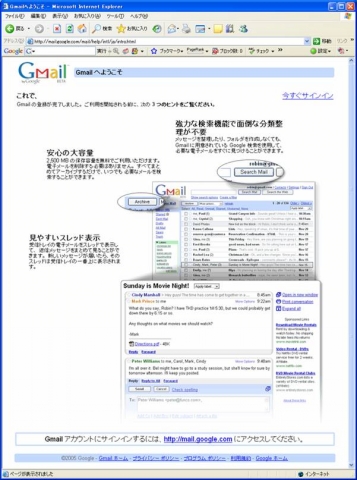
この下の画面 確か最初だけでた画面だと思いますが・・・。ヘルプ画面ぽいけど、忘れました。
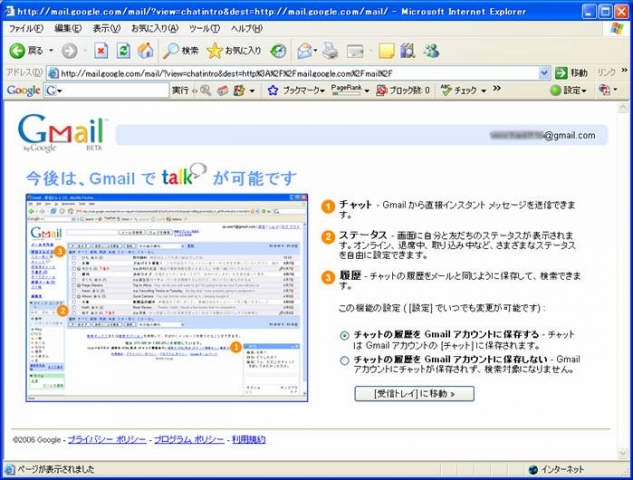
GMailのメーラーはこんな感じです。この時点ですでに「2.7GB」の容量がある。
一昔前のハードディスク並みですね。
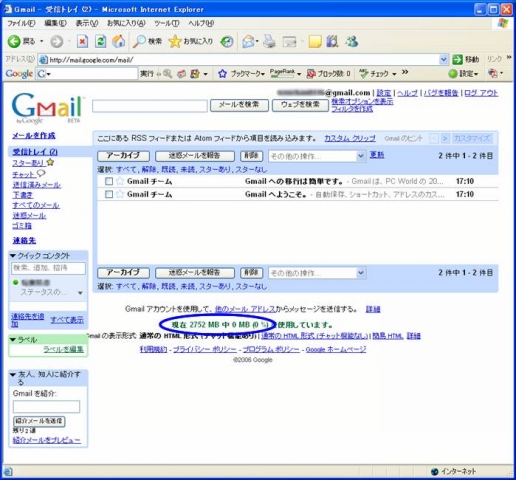
改めて、ログインはhttp://mail.google.com/からできます。
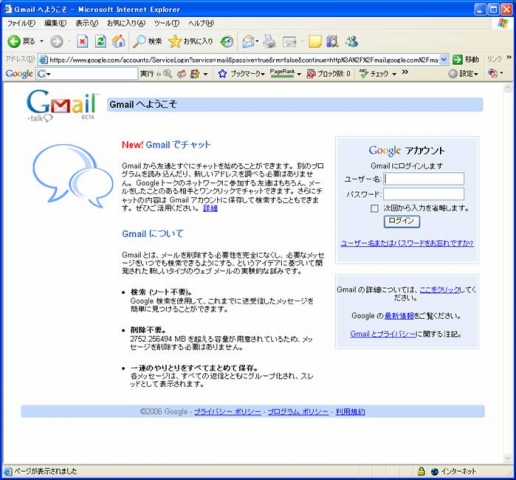
さて、これからGMailとどうお付き合いをしていきましょうか?!
むかしホットメールを作ったけど、使わなかったなぁ! まだ残っているのだろうか?
ユーザー名もパスワードも忘れたしなぁ。。。。
ログインしようと思ったら、こんなエラーが出ました。 いろいろあるのでしょうね。^^
システム管理者は大変だろうね!!
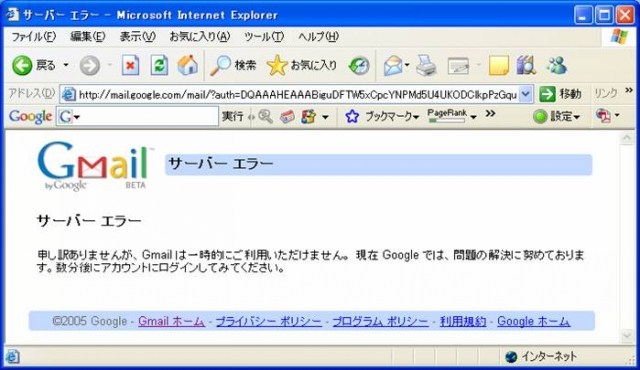
あっ 少ししてログインしたらできました。
次回は、GMailの有効活用を考えてみます。 ← いつになることやら!
ちなみに! USBメモリ1GBで1万円位しますよね。
と言うことは、2.7GB使えるということは・・・・。
ん~んっ 魅力的です。 しかも タダで 持ち運ばなくていい!
その活用法! すみません 次回以降で。。。
≪ 続きを隠す